Le mostraremos cómo detener una restauración de iCloud que se atasca o sigue funcionando después de 24 a 48 horas, o incluso solo toda la tarde.
Esto puede suceder cuando la instalación de una aplicación se cuelga u ocurre otro problema de restauración, y evitará que instale una actualización de iOS y puede tener una duración de batería deficiente, ya que la copia de seguridad y la restauración siguen funcionando durante el proceso.
Una de las mejores características del iPhone es la capacidad de realizar copias de seguridad en iCloud y restaurar desde iCloud para que su iPhone vuelva a tener exactamente la misma configuración que tenía antes de cambiar de teléfono o tener problemas.
Si bien esto funciona la mayor parte del tiempo, a veces el iPhone o iPad dirá Restauración de iCloud en curso días después de comenzar. Esto puede venir con aplicaciones que se niegan a instalarse o es posible que no vea ningún motivo específico.
Esta guía le mostrará cómo detener una restauración de iCloud que está bloqueada para que pueda obtener una mejor duración de la batería, instalar actualizaciones y dejar de ver ese mensaje en la pantalla de bloqueo.
Cómo reparar una restauración de iCloud atascada en iPhone o iPad.
Una restauración de iCloud debería tomar una hora o dos dependiendo del contenido, tal vez hasta un día con una conexión lenta y un iPhone casi lleno, pero si se prolonga después de eso, deberá detener manualmente la restauración de iCloud. La desventaja de este proceso es que no puede saber qué no se restauró con una lista de verificación o un mensaje de error.
Si es necesario, puede restablecer el iPhone de fábrica y luego restaurarlo desde iCloud para comenzar el proceso de nuevo y esperar que funcione, pero puede terminar en la misma situación.
No está claro por qué sucede esto, pero hasta ahora no es un problema común para nosotros. Así es como puede detener la restauración de iCloud en menos de un minuto. Esto funciona en iPhone, iPad y en iOS 7 hasta iOS 11.
Cómo detener la restauración de iCloud
No necesita una computadora para hacer esto, y no necesita hacer una nueva restauración de iCloud desde la copia de seguridad a menos que note que faltan cosas. Estos son los pasos cortos que deberá seguir.
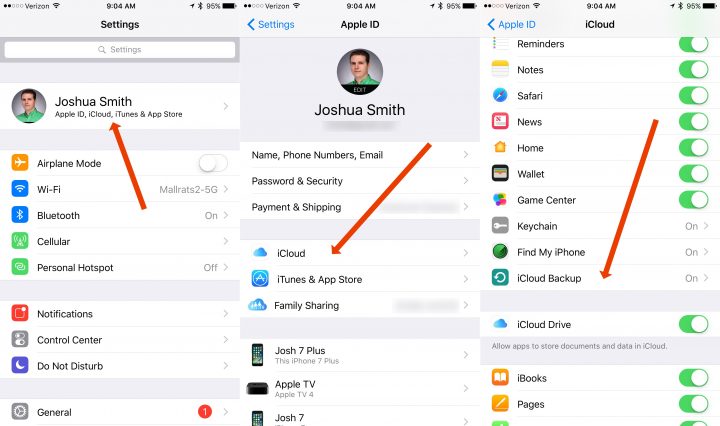
Cómo detener una restauración de iCloud atascada.
Paso 1. Ir Configuraciones en el iPhone.
Paso 2. Ahora ve al configuración de iCloud.
Paso 3. En esta pantalla, debe ir a Apoyo.
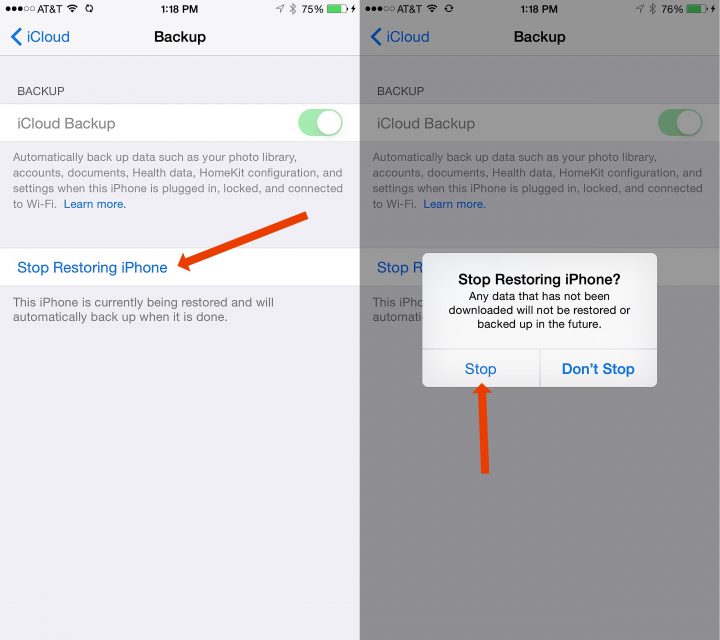
Detenga su restauración de iCloud.
Etapa 4. En la siguiente pantalla, toque Dejar de restaurar iPhone.
Paso 5. Una ventana emergente le preguntará si desea detener la restauración, con una advertencia. Toca Detener.
Una vez que finalice este paso, ya no verá advertencias sobre una restauración de iCloud en curso y podrá usar su teléfono como de costumbre. Este no es un proceso que pueda revertir, pero siempre puede restaurar desde la antigua copia de seguridad de iCloud antes de crear una nueva.
Si se encuentra con otros problemas de restauración de iCloud o copia de seguridad de iCloud, puede usar este video y guía para ayudar a resolver esos problemas en minutos.
iOS 12 vs iOS 11: Novedades de iOS 12.4.1
